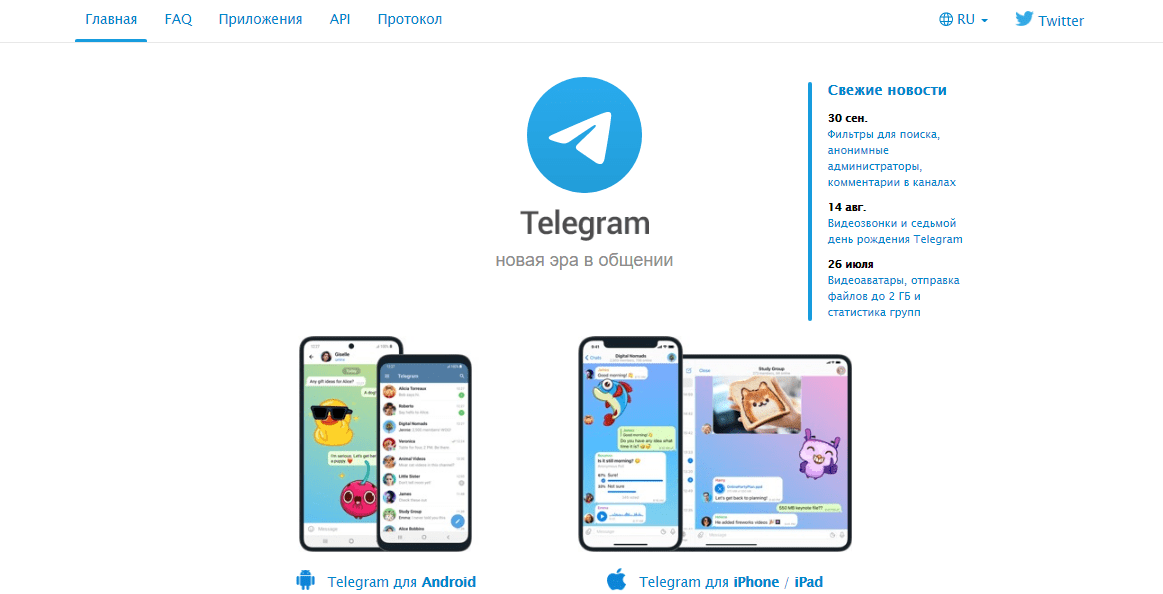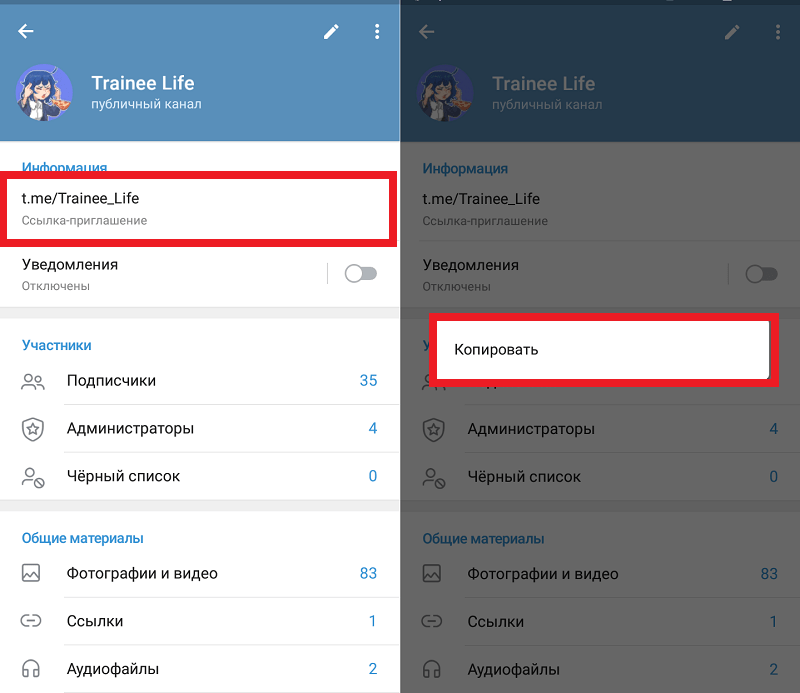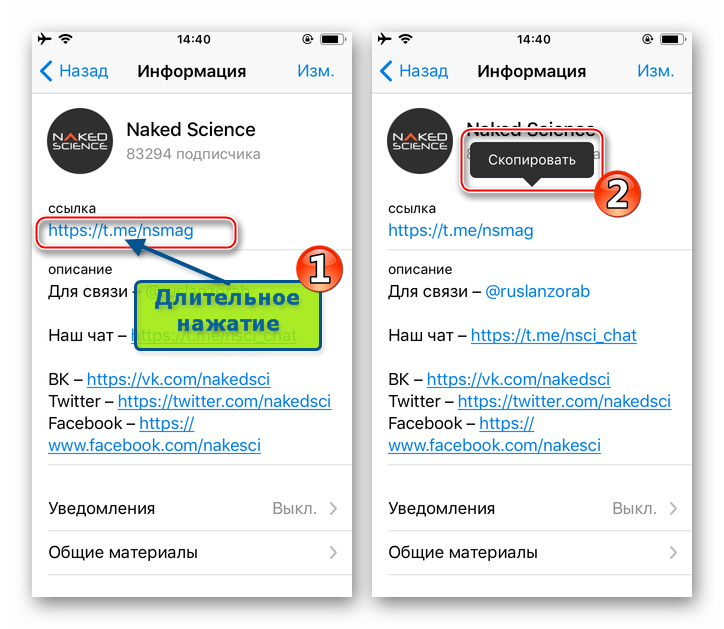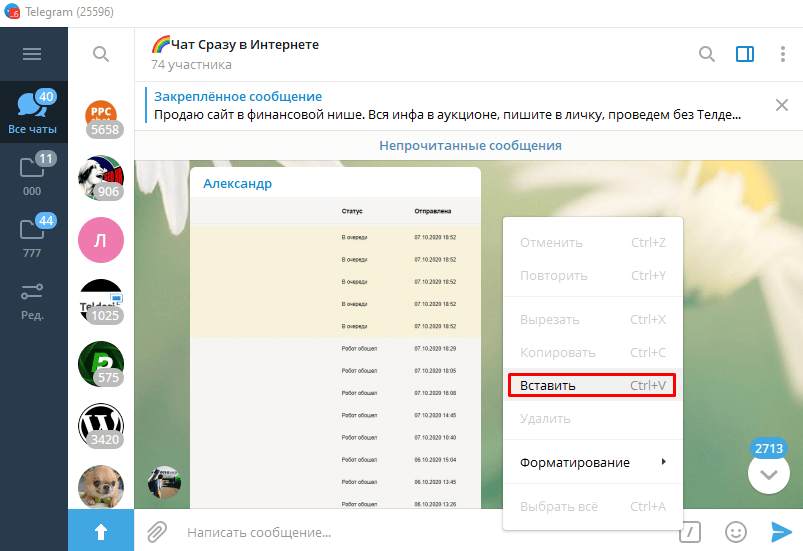Обновление: 16.12.2021
Всем привет!
Вы уже знаете, как искать нужную информацию на стене ВК (своей, стене друга или сообщества).
Но иногда бывают такие случаи, когда вам нужно срочно найти какую-то информацию в переписке с человеком ВКонтакте. Это может быть просто фотография, видео, ссылка, а может быть просто какой-то текст, описание или адрес. Мало ли случаев бывает в жизни.
Если у вас много друзей ВКонтакте или просто много переписок, найти нужное, очень трудно. Особенно, если вы не первый год в этой соц.сети, значит количество переписок у вас много. Как найти нужные сообщения, нужную информацию ВКонтакте быстро?
Читайте статью до конца, и вы обязательно узнаете что-то новое для себя!
Поиск нужного сообщения по всем диалогам Вконтакте
Для поиска по всем диалогам на вашей страничке ВК, вам нужно в левом меню ВК нажать на надпись «Мессенджер».
В строку поиска написать свой запрос — ключевое слово для поиска.

Для примера, я буду искать слово «подарок».
Интересный момент! Если вы хотите найти конкретное предложение с определенными дословными словами без изменений, вам нужно взять эту фразу в кавычки. Иначе в результатах поиска вам будут выходить диалоги, где ваше слово или фраза – запрос, будут изменены по падежам, числам и т.п.

На скриншоте я вам показала на примере слова «подарок», если вы будете искать слово «искать» в кавычках, тогда вам найдутся сообщения (диалоги ВК), где будет именно это слово или фраза.

Нажав на «поиск» или нажав на клавиатуре ENTER, вам покажут результаты поиска. Слова или фразы, которые вы искали, теперь выделены темно-серым цветом в вашей переписке.
Как перейти к искомому сообщению в диалогах?
После того, как вы нашли нужное сообщение, вам нужно перейти к переписке, к которой относится ваше найденное слово или фраза. Для этого просто нажмите на сам текст переписки (сообщения).

Откроется ваша переписка с сообщением, которырое вы искали.
Если вы захотите вернуться в ваш поиск, просто нужно нажать на кнопку «Назад».

Чтобы отменить поиск, в строке поиска справа кликните нажмите на крестик, он означает «Отмену» поиска.

Перейдем к посику по диалогам с конкретным человеком.
Поиск по конкретной переписке с человеком ВК
Иногда бывают случаи, когда помнишь конкретного человека, с кем переписывался и на какую тему, но нужно что-то найти в переписке. Тогда вам не нужно искать по всем диалогам, вы можете искать сразу же по переписке с данным человеком или даже с группой ВК.
Заходите в левое меню, выбираете «Мессенджер», выбираете переписку с нужным человеком или группой. И нажимаете на лупу.
Я буду показывать на примере своей группы ВК, где я делюсь полезностями по интернету, заработку, и провожу прямые эфиры.

Далее в окно поиска вводите нужное слово или поисковую фразу и нажимайте «Поиск».

Дополнительно, можно нажать на календарик и выбрать конкретную дату для поиска или интервал.
Жмите «Поиск», и вам отобразятся результаты поиска, аналогично с поиском по всем диалогам. В результатах поиска будут подсвечены темно-серым цветом результаты вашего поиска.
Поиск сообщений ВКонтакте — фильтрация по дате
Если вы знаете примерную дату, когда была ваша переписка с человеком, вы можете сузить поиск с помощью фильтра поиска по дате.
Для этого, как я вам уже писала выше, в строке поиска есть возле кнопки «Поиск» нажать на значок календаря. Нажав на него, вы можете выбрать дату для поиска необходимой фразы или слова.

После нажатия на календарь, у вас откроется окно с календарем текущего месяца, здесь вы можете выбрать необходимую дату.
Если передумали, можете нажать «Сбросить фильтрацию по дате».
Когда вы нажимаете на число, месяц, год произойдет нужный вам поиск и в окне покажутся результаты поиска. При этом, в итогах поиска будут результаты включительно до указанной даты.
Таким образом вы можете искать сообщения и переписки как за всю историю, конкретный день, так и за временной интервал, который укажите при поиске.
Вам покажутся результаты поиска. В результатах поиска будут подсвечены темно-серым цветом результаты вашего поиска.
Как найти в сообщениях ВК ссылку на сайт/любую ссылку?
Поиск сообщений со ссылками проходит аналогично поиску по фразу (слову), только вместо этого в строку поиска вбейте «http» — и вам покажут все сообщения в переписках со ссылками.
Если ссылка была указала без «http», значит поиск не выдаст данную ссылку, тогда можете поискать по доменам (окончание ссылки), например .com, .net, .ru и т.п.

Как найти отправленное фото/видео/аудиофайл в переписке ВК?
Если когда-то вам в переписке присылали любые материалы или файлы (фото, видео, и прочее), вы можете их найти и посмотреть повторно.
Для этого вам нужно зайти в «Мессенджер». Найти переписку с конкретным человеком, нажмите на три горизонтальные точки и выберите «Показать вложения».

Дальше вам нужно будет выбрать, что вы хотите искать: фото, видео, музыку, файлы, ссылки. На этих вкладках окно покажет вам те файлы, которыми вы когда-то обменивались с данным человеком.

Но вы не сможете найти файлы или фото в данной переписке, если вы поделились с человеком определённой фотографией, видеозаписью или аудиозаписью, которые были загружены вами вне диалога, то после изменения/удаление их, они изменятся/удалятся и из диалога. Поэтому собеседник, открывая такой материал в диалоге, увидит внесённые изменения или не увидит его вовсе, если он был удалён. На документы это правило не распространяется.
Как найти чат/беседу ВКонтакте, из которой вы вышли/вас исключили?
Если вы вышли из беседы (чата) или были исключены, найти её вы можете в списке ваших диалогов.
Просто забейте название чата (диалога) в строку поиска (аналогично простому поиску по сообщения), если помните название беседы.
Вконтакте помнит все названия, но в результатах будет отображаться самое последнее. Также учтите, что поиск по названию не сработает, если вы удаляли историю сообщений чата, который ищите.
В этом случае найти нужный чат (переписку) можно с помощью адресной строки. Вам нужно просто скопировать ссылку поиска http://vk.com/im?sel=c# , и вместо знака # введите номер переписки (он всегда отображается в адресной строке, когда беседа/чат открыты).

Первая беседа, участником которой вы стали, имеет номер 1, следующей беседе присваивается номер по порядку. Поэтому простой перебор чисел и поможет вам найти нужную беседу.
На этом обзор ответов на вопросы по поиску ВК на сегодня закончен. Если вам интересен Поиск по стене ВК, то почитайте эту статью: Поиск по стене ВК.
Приглашаю вас в свою группу Вконтакте. Добавляйтесь, чтобы оперативно узнавать о новых видео и статьях, а также можно пообщаться по темам блога. Иногда провожу прямые эфиры, трансляции ВК.
Читайте и другие темы по соц.сети ВКонтакте для новых пользователей ВК:
Что такое МОЯ страничка ВК?
Как поменять пароль на страничке ВК?
Как посмотреть друзей ВК? Посмотреть скрытых и просто друзей друга во Вконтакте (ВК)?
Как скрыть свою страницу ВКонтакте, фото, альбомы, видео, стену, друзей, группы?
Как заблокировать человека в Вконтакте (ВК)? Черный список ВК
Как узнать id (айди) страницы ВК (ВКонтакте)? И как поменять свой id (айди) ВК?
Как найти нужную информацию в переписке ВКонтакте? Поиск по диалогам ВК
Как удалить друга из друзей ВКонтакте (ВК)?
Все статьи о Вконтакте
Если ваша страница вдруг будет заморожена, вот здесь я рассказываю, Как можно Восстановить доступ к страничке ВК. И также можете прочитать, если вам надоест эта социальная сеть, Как можно удалить свою страничку ВК?
Читайте и другие статьи по социальным сетям Вконтакте, Одноклассники, Инстаграмм и другим в рубрике на моем блоге СОЦИАЛЬНЫЕ СЕТИ.
Если вас интересует возможность продвижения в социальных сетях, обратите внимание на этот полезный курс:

С уважением, Любовь Зубарева
Если вы являетесь постоянным пользователем iMessage, вы, вероятно, делились множеством веб-ссылок во время разговоров, возможно, чтобы поделиться статьей, видео, твитом, ссылкой на песню или чем-то еще. Возврат к ветке и поиск этих ссылок может быть утомительным процессом, но, к счастью, есть более простой способ, позволяющий увидеть все ссылки, которыми поделились через сообщения на iPhone или iPad.
Как вы, наверное, знаете, неудобно прокручивать сотни сообщений в беседе, чтобы найти конкретную ссылку, которой кто-то поделился некоторое время назад. Это становится еще сложнее, если вы пытаетесь найти несколько ссылок, которыми вы поделились. Apple, кажется, продумала это, поскольку они дают пользователям простой способ найти все ссылки, которыми поделились в определенной ветке сообщений, будь то с одним человеком или в групповом чате.
Давайте посмотрим, как вы можете просмотреть все ссылки, которыми поделились в беседе «Сообщения», на iPhone и iPad.
Эта функция существует для устройств под управлением iOS 13/iPadOS 13 или более поздней версии. Доступ к нему немного отличается в iOS 15 и более поздних версиях, но конечный результат одинаков в любом случае. Давайте проверим эту удобную функцию.
- Запустите стандартное приложение «Сообщения» на своем iPhone или iPad и выберите ветку сообщений, в которой вы хотите найти нужные ссылки.
- Открыв разговор, нажмите на имя контакта, расположенное вверху, чтобы развернуть меню.
- Затем прокрутите вниз всю информацию о контакте (или в более старых версиях iOS нажмите на опцию «Информация», чтобы просмотреть дополнительную информацию о контакте и увидеть все вложения, которые были опубликованы до сих пор.
- Если вы прокрутите вниз, вы найдете категорию «Ссылки» в разделе «Фотографии». Нажмите «Просмотреть все», чтобы просмотреть все ссылки, которыми уже поделились.
- Просто нажав на ссылку, вы откроете ее в Safari или соответствующем приложении, если оно установлено на вашем устройстве. Чтобы получить доступ к дополнительным параметрам, нажмите и удерживайте ссылку.
- Теперь у вас будет несколько вариантов копирования, публикации или удаления ссылки из ваших общих вложений.
Вот оно. Наконец-то вы узнали, как легко получить все ссылки, которые вы отправляли и получали во время разговоров.
Это не просто общие ссылки, которые легко найти. Приложение Apple Messages также упрощает поиск других вложений, таких как изображения, видео и аудиофайлы. Вы можете сделать это из того же меню, так как есть отдельная категория для фотографий и документов.
К сожалению, нет возможности быстро получить доступ ко всем аудиосообщениям, которые были сохранены навсегда, поэтому, если вы относитесь к тому типу людей, которые во время разговора переключаются между звуковыми сообщениями, вам придется вручную прокручивать тексты. Обратите внимание, что по умолчанию звуковые сообщения автоматически удаляются через две минуты после того, как пользователь их увидит, если вы не нажмете на опцию «Сохранить». Тем не менее, есть настройка, позволяющая постоянно сохранять все полученные аудиосообщения на iPhone.
Хотя ссылки не могут быть сохранены где-либо еще, если вы не скопируете их и не вставите куда-нибудь вручную, вы можете сохранить другие вложения на своем устройстве. Например, сохраненные вами изображения будут добавлены в вашу библиотеку фотографий, а сохраненные вами документы будут храниться в родном приложении «Файлы».
Как упоминалось ранее, в некоторых версиях iOS, таких как iOS 13, вам нужно нажать на имя человека, затем нажать «Информация», чтобы открыть общие ссылки, но в iOS 15 и новее вам не нужно этого делать, это просто мимо контакты.
Вы нашли и просмотрели все ссылки, которыми делились во время разговоров через приложение «Сообщения» на iPhone или iPad? Что вы думаете о том, как iMessage упорядочивает ваши ссылки, фотографии и другие отправленные и полученные материалы? Дайте нам знать ваши мысли в комментариях.
С момента появления в 2013 году Telegram прошел огромный путь в своем развитии, превратившись из «одного из» многочисленных мессенджеров, где можно было просто переписываться со своими друзьями и знакомыми, в настоящее медиа, где теперь представлены СМИ, общественные и политические деятели, звезды разного калибра и просто люди с общими интересами.
Чтобы упорядочить все это многообразие пользователей, в Телеграме существует система идентификации. Аккаунт каждого человека в Telegram привязан к его номеру мобильного телефона, а искать нужных вам людей можно либо через собственную телефонную книгу — если ее контакты есть в мессенджере, то вы можете легко добавить собеседника в телеграм — либо через систему поиска по так называемым «публичным именам» (они же username), который позволяют найти человека даже если вы не знаете его номер телефона или же он скрыт настройками приватности.
Есть еще каналы, которые представляют собой новостную ленту с элементами блога — в ней, предварительно подписавшись, можно получать регулярную информацию от автора или коллектива авторов. Как и личные аккаунты пользователей, Telegram-каналы могут быть общедоступными и приватными — доступ к ним осуществляется через поиск внутри мессенджера или через специально созданную ссылку соответственно. Рассказываем, как разобраться со ссылками на аккаунты и каналы, а также со ссылками на конкретные сообщения.
Как сделать ссылку на аккаунт в Телеграме
Прежде чем готовиться к поиску ссылки на свой личный аккаунт или аккаунт другого пользователя, важно понять, что подобные ссылки в Telegram бывают двух видов. Первая начинается с символа «собака» (он же @) и действует только внутри мессенджера — например, у нашего издания это ссылка @chiprussia, но найти по этому адресу нас можно только внутри телеграма. Для того, чтобы поделиться ссылкой вне мессенджера, используются ссылки типа https://t.me/, где после слэша идут либо имя пользователя (username), либо канала (channelname). Такие ссылки уже можно свободно передавать через социальные сети или электронную почту — они открывают доступ к пользователям или каналам извне мессенджера. Например, нас можно отыскать по ссылке t.me/chiprussia.
Чтобы поделиться ссылкой на свой аккаунт в телеграме, необходимо:
- зайти в свой профиль (иконка с шестеренкой на компьютере);
- кликнуть по иконке аккаунта и выбрать раздел «Имя пользователя»;
- если имя не задано, указать его;
- если имя уже есть, то чтобы поделиться им внутри мессенджера, скопировать имя вместе с символом «@»;
- чтобы поделиться вне телеграма, скопировать ссылку https://t.me/ и добавить после слэша без пробелов свое имя пользователя.
Чтобы поделиться ссылкой на чужой аккаунт в телеграме, необходимо:
- зайти в профиль пользователя (кликнуть на имя или фотографию);
- выбрать «Имя пользователя»;
- чтобы поделиться им внутри мессенджера, скопировать имя пользователя вместе с символом «@» (нажать на иконку с двумя листками справа в строке);
- чтобы поделиться вне телеграма, скопировать ссылку https://t.me/ и добавить после слэша без пробелов нужное имя пользователя.
Может быть такое, что имени пользователя нет, поскольку не все его указывают. В таком случае найти человека в Telegram можно только по номеру телефона и лишь при условии, что оно не скрыто настройками приватности для других пользователей мессенджера.
Чтобы поделиться ссылкой на бота в телеграме, необходимо:
- зайти в профиль бота (кликнуть на имя или фотографию);
- выбрать «Имя пользователя»;
- чтобы поделиться им внутри мессенджера, скопировать имя пользователя вместе с символом «@» (нажать на иконку с двумя листками справа в строке);
- чтобы поделиться вне телеграма, скопировать ссылку https://t.me/ и добавить после слэша без пробелов нужное имя пользователя.
Как сделать ссылку на канал в телеграме
Если Telegram-канал общедоступный, то есть два способа поделиться ссылкой на него. Оба варианта просты и требуют минимальных усилий. Первый — аналогичен тому, как делиться ссылками на аккаунты пользователей.
Чтобы поделиться ссылкой на канал в телеграме, необходимо:
- зайти в профиль канала (кликнуть на имя или фотографию);
- выбрать «Ссылка»;
- чтобы поделиться вне телеграма, скопировать ссылку https://t.me/ с именем канала.
Более простой способ поделиться ссылкой на канал с пользователем телеграма заключается в том, что после входа в профиль канала необходимо кликнуть по иконке «Отправить» и в открывшемся меню выбрать пользователя или группу, куда вы хотите отправить ссылку на канал.
Как сделать ссылку на групповой чат в телеграме
В ситуации, когда в Telegram вы создали чат для общения нескольких пользователей, вы можете приглашать туда собеседников через ссылку, которую можно создать аналогично тому, как вы создаете ссылку на профиль конкретного пользователя. Точно так же заходите в профиль, ищете название и создаете ссылку либо по схеме @имячата, либо по схеме https://t.me/ с именем чата.
Как сделать ссылку на приватый канал или чат в телеграме
Если речь идет о приватных каналах или чатах, то создавать ссылки для вступления в них могут только администраторы этих каналов или чатов. Если вы являетесь администратором, войдите в меню профиля канала через имя или аватар канала, в правом верхнем углу выберите пункт «Изменить», затем «Тип канала» и если выбран режим «Частный» вы увидите меню «Постоянная ссылка», которая позволит любому имеющему доступ к этой ссылке присоединятся к каналу или чату. В любой момент вы можете ее сбросить, задав новую ссылку, если предыдущая оказалась в открытом доступе.
Также в меню «Управление ссылками», расположенном ниже раздела «Постоянная ссылка», вы можете создавать дополнительные ссылки для входа в канал или чат, задавать срок действия этих ссылок или ограничивать число их использования для более гибкого регулирования доступа в приватные разделы телеграма.
Как сделать ссылку на сообщение в телеграме
Мессенджер Telegram отличается возможностью не только делиться аккаунтами, каналами или чатами, но и отдельными сообщениями. Чтобы сделать это, выберите нужное вам сообщение, с правой стороны кликните по иконке стрелки в кружочке и в открывшемся меню выберите пользователя или группу, куда вы хотите отправить ссылку на сообщение.
Если вам нужна ссылка на сообщение, то в этом же разделе в правом верхнем углу кликните по иконке прямоугольного листка со стрелкой и выберите «Копировать ссылку». Более простой способ получить ссылку на сообщение — на компьютере кликнуть правой кнопкой мыши и в открывшемся меню либо выбрать «Переслать», либо «Копировать ссылку на сообщение». Аналогичное меню на смартфоне откроется после длительного нажатия на сообщение.
Необходимо отметить, что делиться сообщениями и ссылками на них можно только в общедоступных группах и чатах — если это личная переписка, то в ней ссылок на сообщения нет и их можно только пересылать другим пользователям или копировать текст, а если речь идет о приватных каналах и чатах, то на то они и приватные, чтобы ничего из них, если не просто копировать текст сообщений, невозможно было отправить не-участникам канала и чата.
Скопировать и отправить другу ссылку на новостной канал в Телеграме или бабушке на группу с кулинарными рецептами не составит труда, если знать, как это делать. Это очень удобно, ведь иногда требуется срочно узнать и сохранить адрес письма или аккаунта. Несколько простых шагов, каждый из которых – обязательный, помогут новичку, который только начинает пользоваться мессенджером и знакомится с функциями.
Копирование ссылки на чат/группу/канал
Работа с мессенджером начинается с его скачивания. Это можно сделать на официальном сайте, выбрав устройство, на котором будет установлена программа, – ПК или мобильный телефон, и нажав «Загрузка». После установки можно перейти копированию.
Чтобы сохранить адрес чата, нужно открыть переписку с другим пользователем и кликнуть по аватарке, расположенной справа вверху, рядом со стрелкой, направленной влево.
После нажатия появится информация о пользователе – номер телефона, имя и другие данные личного характера. Чуть ниже будут расположены «Уведомления» и файлы, присутствующие в диалоге. Над именем будет находиться ник, написанный латиницей. Его можно узнать по значку «собака» («@»), находящемуся перед буквами.
Долгим нажатием вызывается «Копировать». Человек, которому будет отправлен адрес, сможет ввести его в поисковой строке, кликнув на значок «Лупа», расположенный справа вверху, и начать чат с пользователем. Аналогично копируется ссылка на группу и канал. Для этого достаточно открыть необходимое сообщество, нажать на аватарку, чтобы получить доступ к информации, и удержать текст, написанный над словами «Ссылка-приглашение».
Как скопировать ссылку на сообщение
В мобильной версии приложения можно скопировать только текст письма. Для этого нужно открыть диалог, выбрать интересующий фрагмент и вызвать долгим нажатием меню. В нем содержатся две опции, расположенные справа вверху и представленные значками стрелочки и прямоугольника. Это «Переслать» и «Копировать».
Чтобы узнать ссылку на сообщение, нужно открыть компьютерную версию мессенджера. Она доступна пользователям ПК и в браузере. После клика на текст появится меню, содержащее пункт «Копировать ссылку на сообщение». Адрес будет скопирован после клика по этому пункту.
Как сделать ссылку на аккаунт
Ссылка на профиль копируется так же просто. В поисковой строке или среди списка диалогов выбирается человек, аккаунтом которого хочется поделиться. Открывается чат, слева вверху которого находится круг с изображением внутри – аватарка пользователя. После клика на нее откроется меню, одним из пунктов которого является «Имя пользователя», написанное через «собаку» («@») и представляющее собой строчные и заглавные латинские буквы.
Это индикатор человека, который может включать в себя цифры и дополнительные символы, позволяющий найти профиль среди остальных. Долгим удержанием этого пункта вызывается «Копировать». Чтобы проверить, правильно ли был скопирован текст, можно открыть поисковую строку и ввести его туда – среди результатов поиска появится сохраненный аккаунт.
Как поделиться ссылкой в Телеграме
Чтобы отправить ссылку, нужно открыть диалог с адресатом или канал и обратить внимание на строку, расположенную внизу. Слева находится смайлик, далее – слово «Сообщение», скрепка и микрофон. В это поле вводится адрес, который нужно скинуть. Это делается долгим нажатием, после которого появляется меню.
В нем несколько пунктов, первый из которых – «Вставить». Именно его и нужно выбрать, чтобы прислать адрес другу или коллеге. После вставки справа появится синяя стрелка, направленная вправо. Это символ отправки письма.
Убедиться, что письмо было оправлено, можно, взглянув на чат. Текст будет находиться в зеленом облаке, расположенном с правой стороны. Когда адресат его прочитает, внизу появятся две зеленые галочки. Если галочка одна – человек получил письмо, но не прочитал. Ответы собеседника располагаются с другой стороны и помечены синим цветом.
Как ее открыть?
Чтобы получить доступ к информации, нужно перейти по ссылке, присланной в сообщении. Ее легко найти благодаря необычному цвету. Обычные сообщения окрашиваются в черный, текст адреса – в голубой. Чтобы перейти, достаточно одного клика на написанное.
После этого сразу откроется чат, канал или аккаунт. Если этого не произошло, можно попробовать скопировать текст (удержать, вызвав кнопку «Копировать») и вставить в поисковую строку. После нажатия «Поиск» появятся пользователи и каналы, имеющие в имени похожие сочетания символов. Искомые аккаунт и группа будут первыми в этом списке.
Телеграмм — один из главных мессенджеров в 2021. По работе, учебе и при личных переписках часто возникает необходимость послать прямой линк на свой профиль. Разбираемся, как быстро отправить прямую ссылку на свой Телеграмм. Смотрим, как и где ее искать. Спойлер: мы подскажем, как обойти ограничение по России на прямые линки мессенджера.
Сделайте прорыв в продвижении своего Телеграмм канала с бесплатным сервисом мультиссылок от https://hipolink.net/ru Хиполинк! Привлечение подписчиков идет пассивно и без вложений, первые подписчики приходят уже через 10 минут.
Как отправить линк из приложения
Ссылка на свой Телеграмм спрятана в интерфейсе мессенджера. Если не знать, где искать, найти самостоятельно ее будет сложно. Существуют два вида ссылок — короткое имя для внутреннего использования, длинный линк для открытия с внешних сервисов.
Как отправить короткий внутренний ник:
— Запустите Телеграмм.
— Откройте меню (три полоски в левом верхнем углу).
— Тапните по строчке «Настройки».
— Зажмите на несколько секунд опцию «Имя пользователя».
Имя скопировано в буфер обмена. Его можно отправить другим юзерам для поиска внутри Телеграмма. Его можно забить в поисковой строке мессенджера, для поиска со сторонних ресурсов метод не сработает.
Как отправить кликабельную внешнюю ссылку на свой Телеграмм:
— Откройте мобильное приложение.
— Зайдите в меню «Настройки».
— Кликните по вкладке «Имя пользователя».
— Скопируйте адрес внизу страницы, кликнув на него.
Этот линк автоматически переадресовывает на чат внутри мессенджера из других приложений, браузеров.
Как отправить линк с компьютера
Найти и отправить ссылку с десктопной версии не трудно, это делается в несколько кликов. Пошаговая инструкция:
— Запустите официальный клиент Телеграмм.
— Нажмите на три полоски (левый верхний угол).
— Откройте «Настройки».
— Кликните «Изменить профиль».
— Выберите поле «Имя пользователя».
Откроется окно с именем для внутреннего использования и ссылкой. Линк можно скопировать и отправить, при нажатии на него юзер будет переадресован прямо к чату.
Как отправить рабочий линк для России
После запрета на собственные ссылки Телеграмма в России у пользователей возникла проблема. Прямая ссылка из настроек профиля не открывается, устройства выдают ошибку. Как обойти ограничение и продолжать пользоваться программой без проблем?
Самый простой способ — создать мультиссылку через сервис https://hipolink.net/ru Хиполинк и отправить. Это бесплатно, генерация занимает меньше 10 минут. Потом мультилинк можно отправлять другим пользователям, чтобы они переходили прямо в чат.
Можно воспользоваться сторонними ресурсами, которые преобразовывают нерабочую ссылку. Нужно скопировать линк из Телеграмма и вставить на сайте, через пару секунд link станет рабочим. Его можно копировать, отправлять без ограничений. Со временем он может перестать работать, понадобится сгенерировать новый. Список надежных ресурсов:
— Is.gd.
— Tele.click.
— Clck.ru.
— https://t-do.ru/.
— Ttttt. Me.
— TLG. Name.
— Telete.in.
Как отправить линк на групповой чат
Доступ к нему в группах есть только у администраторов. Как найти и отправить:
— Запустите Телеграмм.
— Откройте групповой чат.
— Кликните по верхней строчке с названием группы.
— Нажмите «Пригласить участников».
— Далее «Пригласить по ссылке».
— Скопируйте линк.
Далее скопированную ссылку можно отправить будущим участникам.
Она может быть переслана ими, в группу могут попасть посторонние пользователи. Рекомендуется добавить нужные контакты в телефонную книгу и добавить их вручную в чат.
Как отправить ссылку на приватный канал
Линк на приватный канал также доступен только администраторам. Как найти:
— Запустите Телеграмм.
— Откройте канал.
— Нажмите на название.
— Нажмите «Редактировать».
— Кликните «Ссылки для приглашения».
— Скопируйте появившийся адрес.
Его можно отправлять в личных сообщениях, прикреплять в социальных сетях или других групповых чатах. Любой пользователь, получивший ссылку, сможет присоединиться к каналу.